La tecnología de grabado láser es una excelente manera de hacer realidad la imaginación creativa., pero muchos olvidan que el intermediario esencial entre el máquinas de grabado láser y las obras de arte son el software que debe controlarse y ejecutarse de manera eficiente.
El tipo de software adecuado le permitirá dominar el grabado de hermosos diseños en varios tipos de materiales., proporcionando un control total sobre la precisión, exactitud, y elementos de diseño.
la maquina laser Marcador B4 opera a través del software de iluminación, que le permite cargar archivos de diseño, ajustar la configuración, y controlar parámetros del láser como la frecuencia, potencia del láser, y velocidad.
Grabador láser de fibra ComMarker B4 20W
Elevación eléctrica: El ComMarker B4-20W presenta una avanzada, motor de elevación oculto. 3D Estampado y grabado profundo: La máquina de grabado láser B4-20W maneja intrincados, Grabado 3D multinivel y grabado profundo en metal y roca.. Área de trabajo espaciosa: 110Lentes duales de mm y 200 mm., Área de marcado con localizadores duales de puntos rojos para una calibración y enfoque precisos.. Amplia compatibilidad: Grabar…
Si has comprado tu primera máquina láser, Marcador B4, y realmente no sé cómo ejecutarlo efectivamente usando Lightburn, sigue este blog para obtener orientación paso a paso.
Tabla de contenido
Introducción
Lightburn es una aplicación de software que indica a las máquinas de grabado láser que tallen objetos siguiendo la ruta del diseño..
Es una interfaz fácil de usar repleta de características únicas y diversos elementos de diseño para crear, edición, o controlar múltiples proyectos láser. Tener características como ajustes preestablecidos de materiales., gestión del trabajo, y control en tiempo real sobre el láser, LightBurn proporciona una experiencia de grabado perfecta.
Tiene un precio asequible, Funciona perfectamente con imágenes vectoriales y rasterizadas., y es una aplicación nativa para macOS, ventanas, y linux.
Si eres operador de Lightburn, afortunadamente, puedes realizar todas estas tareas, como:
- Proporciona control total para organizar, subir, editar, e incluso cree nuevas formas vectoriales dentro del software utilizando sus potentes funciones como compensación, operaciones booleanas, soldadura, y edición de nodos.
- Le permite ajustar los parámetros del láser y modificar configuraciones como la potencia., velocidad, número de pases, brillo & contraste, modo de tramado, y mucho más.
- Una vez que hayas terminado con la parte de diseño, Puede importar ilustraciones en una variedad de formatos de imágenes y gráficos vectoriales comunes. (incluyendo IA, PDF, SVG, DXF, PLT, PNG, JPEG, GIF, y BMP).
- Envía el resultado directamente a tu grabador láser.
Importancia del software adecuado para el grabado láser
Para traducir sus diseños en productos tangibles, Tanto los profesionales como los aficionados deben confiar en el software de grabado láser para completar el proceso de grabado.. Si bien la mayoría de las compras adicionales además de su máquina láser son opcionales, no puedes usar un grabador láser sin software.
Su importancia radica en varios aspectos clave que contribuyen a la precisión, eficiencia, y rendimiento general de las máquinas de marcado láser.
Le proporciona muchas herramientas para procesar su diseño y obra de arte en archivos digitales.. Incluso puedes lograr organizar diferentes elementos de los diseños., especialmente si incluye múltiples pasadas o grabados con diferentes parámetros.
Esto resulta muy útil cuando tienes pedidos de grabado por lotes.. Lightburn le permite procesar varios artículos con el mismo diseño para operaciones secuenciales.
Usar funciones como vistas previas visuales, El software permite a los usuarios reflexionar sobre los resultados y les permite ajustar la configuración y corregir los errores..
Parte 1: Instalación de LightBurn
– A. Instalación en Windows 11: Guía paso por paso
- Dirígete al Sitio web de Lightburn.
- Haga clic en el botón superior izquierdo "Descargar y probar" o de lo contrario haga clic aquí.
- Si es un usuario nuevo o desea aprovechar la opción de prueba gratuita, Estarás abierto a las distintas versiones de LightBurn., y debes elegir uno que coincida con tu computadora. (Incluso puedes verificar la versión de tu dispositivo haciendo clic en el panel de control y navegando por la opción del sistema.)
- Haga clic en el enlace de descarga.
- Aparecerá una ventana emergente de carga, y espera hasta que se complete la descarga.
- Abra la carpeta y la pestaña en el ícono de Lightburn para la instalación..
- Una vez completada la descarga, haga clic en siguiente y finalizar.
- en el ultimo paso, antes de terminar, marque la segunda casilla, “EzCad 2 Conductor (utilizado por galvos),”y presione finalizar.
- Su instalación está hecha.
– Solución de problemas comunes
- Problema de interferencia antivirus: Como ocurre con muchos procesos de instalación de software., Es posible que encuentre una inferencia antivirus que le impida finalizar la tarea..
Solución: Puede bloquear la opción antivirus por el momento y agregar Lightburn a la lista de aplicaciones permitidas..
- Problema de compatibilidad: Se seleccionó una versión incorrecta de Lightburn que no es compatible con su sistema operativo
Solución: Verifique la versión del sistema de su dispositivo y vuelva a descargar el software presionando el enlace de descarga correcto.
- Descarga incompleta o dañada: Es posible que el archivo de instalación no esté completamente instalado., o puede corromperse
Solución: Descargue el software nuevamente y espere hasta que se descargue por completo antes de apresurarse a instalarlo..
- Recurso del sistema insuficiente: El espacio de almacenamiento limitado puede provocar problemas de instalación
Solución: Verifique los requisitos mínimos de Lightburn y libere algo de espacio o cierre las ventanas durante la instalación.
– B. Instalación en MacOS
– Pasos clave para una instalación exitosa
- Vaya al sitio web de Lighburn “www.Lightburn.com”
- Presione el botón "Descargar y probar", y elija el enlace de descarga “MacOS”.
- Espere a que se complete la descarga.
- Abra la carpeta y arrastre el ícono del software a la carpeta de la aplicación..
- Haga doble clic en el icono para instalarlo..
- Completa el proceso, y estás listo para irte.
– Abordar los desafíos específicos de macOS
Sistema operativo no coincidente: El software Lightburn a menudo no es compatible con el sistema operativo macOS, mostrando un error al abrir la ventana de la aplicación.
Solución: Verifique si ha seleccionado el enlace de descarga correcto que coincida con su dispositivo. Si no, desinstalar y volver a descargar con la versión correcta.
Error de permiso: MacOS a veces impide que se abra el software de terceros como parte de su sistema de seguridad conocido como gatekeeper..
Solución: Ajustar la configuración de seguridad o permitir la instalación de estas aplicaciones. Ir a Preferencias del Sistema> Seguridad y privacidad > General, y en "Permitir aplicaciones descargadas desde,”Presiona “Desarrollador identificado en App Store”. Puede seguir las configuraciones de seguridad de Lightburn para solucionar este problema..
Versión desactualizada: Es posible que estés utilizando la versión anterior que muestra un error al instalar el software..
Solución: Asegúrate de estar usando la última versión y descargándola del sitio web oficial o de una fuente confiable..
Parte 2: Configuración de ComMarker B4
– Descripción general de las funciones de ComMarker B4
ComMarker B4 es un compacto, Mano, grado industrial máquina láser de fibra Equipado con una lente de fibra de alta potencia para crear un grabado notable con una precisión de 0,01 mm y profundizar hasta 0,3 mm en metales.. La buena parte es máquina láser b4 es una opción óptima cuando se utiliza mucho el sistema: tiene una vida útil de aproximadamente 100,000 horas.
Con una potencia láser de 20W y una velocidad de grabado de 15.000mm/s, funciona 10 veces más rápido que cualquier otro modelo.
Opera en la longitud de onda infrarroja de 1064 Nuevo Méjico, lo que lo convierte en una opción óptima para grabar todo tipo de piezas metálicas., cuero, y plasticos.
Este sistema tiene dos partes implementadas.- una base con una fuente de láser de fibra y el cabezal láser con un escáner galvo que dirige el haz a través de la lente de campo hacia la pieza de trabajo.
Viene con un accesorio giratorio que graba muy bien objetos de forma cilíndrica.. Además, Hay dos lentes de campo disponibles para cubrir un área de trabajo de 110 * 110mm para un grabado más fino y 200 * 200mm para grabado grande.
– Preparación del ComMarker B4 para su primer uso
Preparando el Máquina láser de fibra ComMarker B4 significa que está listo para sentar las bases para operaciones de grabado exitosas. Garantizar una suave, seguro, y un espacio de trabajo organizado es clave para lograr resultados de grabado notables.
La limpieza es lo primero:
El primer paso para establecer el grabador láser b4 es asegurarse de que el área de trabajo esté completamente limpia y libre de cualquier contaminación, polvo, o escombros. Estas obstrucciones, cuando interfieren con el funcionamiento de la máquina, puede afectar la calidad del marcado y la longevidad del dispositivo.
Acostúmbrate a limpiar el material., cama de trabajo, y otros componentes para un resultado de calificación excepcional.
Elija la ubicación correcta de la máquina:
Es muy necesario poner el máquina láser b4 en una posición estable para que el dispositivo pueda producir marcas suaves y desiguales. Cualquier tipo de vibración y movimiento puede provocar un grabado distorsionado o inexacto..
Una mesa de trabajo te ayudaría a nivelar la altura., ajustar el punto de enfoque, y mantener la máquina en su lugar.
Asegure el material:
Una vez que haya terminado con las dos tareas anteriores, El siguiente paso es garantizar que el material mantenido en su lugar esté correctamente fijado en la plataforma de trabajo.. Utilice las barras de posicionamiento para fijar el objeto para grabados.. Para grabar objetos de superficie cilíndrica como vasos., tazas, o tazas, hacer uso de rotatorio para asegurar los objetos en su lugar. También puedes utilizar barras de posicionamiento para fijar el objeto cilíndrico., y luego seleccione la función de grabado de cilindros para trabajar en objetos cilíndricos.
Trabaje para una conexión de energía estable:
Conectando el máquina láser b4 a un suministro de energía seguro y apropiado es crucial para un funcionamiento consistente. Esto requiere una comprensión profunda de los requisitos de energía para el sistema., que puede leer en el manual del producto o en la guía de instrucciones.
Un suministro de energía estable e ininterrumpido ayuda a lograr lo deseable, preciso, y excelente grabado en una variedad de materiales.
Instale el software compatible con la máquina:
Ahora viene la parte técnica de instalar el software Lightburn para operar Marcador B4 siguiendo los pasos guiados mencionados anteriormente.
Después de la instalación exitosa del software, puedes diseñar tu propia mesa de trabajo que contenga toda tu creatividad y arte en un archivo digital.
Este software le ayuda a configurar ajustes y ajustar los parámetros de marcado para un grabado más definido.. Dependiendo del material utilizado, puedes regular el tamaño del spot, frecuencia, profundidad de marcado deseada, velocidad, y potencia del rayo láser.
ComMarker sugiere Lightburn para todos sus modelos de máquinas láser de fibra. Un ajuste óptimo contribuiría a una precisión, preciso, y resultados perfectos.
– Consideraciones de seguridad
Sobre todo, Siempre es recomendable tener precaución y tomarse en serio las medidas de seguridad para evitar accidentes o situaciones imprevistas..
- Lea siempre el manual del producto y siga cada pauta para una operación segura..
- Póngase gafas de seguridad para proteger sus delicados ojos de la radiación láser..
- Familiarícese con las características de seguridad de la máquina., como botones de emergencia y enclavamientos de seguridad, y asegúrese de que todos sean funcionales.
- El mantenimiento regular y el uso seguro de su máquina láser son las claves para prolongar la vida útil de su máquina.. También reduce el riesgo de tiempo de inactividad y reparaciones costosas..
Parte 3: Conexión de ComMarker B4 a LightBurn
Para conectar el ComMarker B4 a Lightburn, asegúrese de que el software se haya instalado correctamente, y una vez completada la instalación del software, marque la opción: Instalar el controlador EzCad2 (usado por galvos).
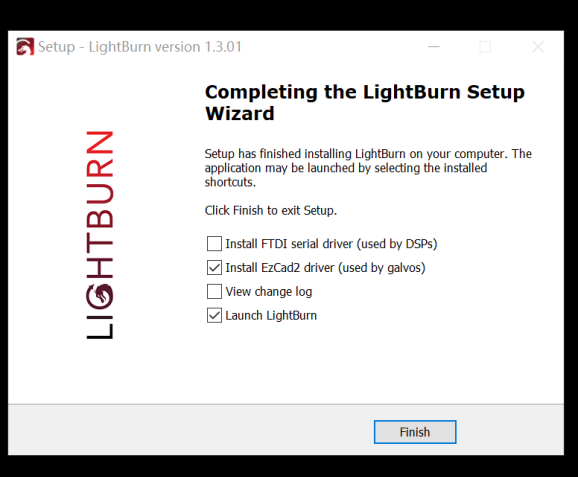
En el botón Dispositivo, presione "crear manualmente" y busque "JCZFiber,” Haga clic. “importar configuración EZCAD," e intente encontrar el archivo de la unidad con el nombre "markcfg7" en la carpeta que hemos copiado en el escritorio antes. Haga clic en Siguiente."
Introduzca el nombre de su láser, y elegir las dimensiones del área de trabajo. Puede ser 110 *110milímetros o 200 * 200milímetro.
Haga clic en Finalizar para finalizar la conexión del dispositivo y presione cerrar para salir de la ventana del dispositivo..
En la ventana láser a la derecha, puede ver el estado del láser que muestra "listo".
Configuraciones y ajustes del software para un rendimiento óptimo
Configuraciones generales de grabado:
Ajuste los valores que dictan qué material se coloca debajo del cabezal láser para potencia y velocidad óptimas. Seleccione una potencia superior, baja velocidad para materiales más complejos, y una potencia menor, alta velocidad para los más suaves.
LightBurn también le ofrece opciones para modificar el contraste y brillo del diseño. Experimente con estas configuraciones para mejorar la visibilidad y claridad de los grabados..
Al trabajar en imágenes, mantener el umbral y ajustar las opciones para controlar la oscuridad del grabado. Obtenga el equilibrio adecuado para alcanzar el nivel de detalle deseado.
Además, Selecciona el modos de imagen como Jarvis para imágenes fotográficas o sombreadas suaves.
Utilizando el opción de espacio de escaneo o intervalo de línea, controlar la distancia entre cada pasada. Los intervalos mínimos acelerarán la calidad de su grabado y funcionarán para grabados de diseños complejos, pero llevarán bastante más tiempo para grabar materiales..
Minimizando ancho de punto Disminuirá el ancho de los puntos láser y se ajustará al tamaño del haz.. Ingrese parámetros más pequeños que el interlineado.
Configuración avanzada de grabado:
Puedes elegir un apropiado método de tramado en el modo de imagen para imágenes sombreadas y fotografías degradadas. El modo más recomendado es Jarvis..
Cómo solucionar problemas de conectividad
Están involucrados varios componentes que establecen la conexión entre la máquina láser y el software del ordenador.. Comprueba si falta alguno de ellos para descartar el mal funcionamiento..
- Compruebe si los cables de su computadora que se conectan al láser están bien conectados. Evalúa si el USB está conectado al puerto de trabajo (puedes intentar usar un puerto diferente para ver si funciona) y asegúrese de que la fuente de alimentación sea estable.
- Más amenudo, el problema de conexión se produce porque el operador no ha instalado el controlador EzCad2 (usado por galvos) en el cuadro de diálogo al final de la instalación del software Lightburn.
- A veces, El ciclo de energía es la razón de la conectividad poco desarrollada.. Intente apagar tanto la computadora como la máquina láser por un momento.. Espere unos minutos y comience de nuevo..
- Compruebe si ha seleccionado el dispositivo correcto en la configuración de Laserburn. Vaya a Lightburn y verifique que el dispositivo esté seleccionado en la máquina correcta..
Mira el siguiente vídeo para ver una solución más elaborada.: https://www.youtube.com/watch?v=d_QFff-ZfM0
Parte 4: Comenzando su primer proyecto
– Creando un diseño simple en Lightburn
Usando una combinación de barras de herramientas, pestañas de dibujo, y ventanas disponibles en Lightburn, puedes empezar a diseñar cualquier patrón, texto, imágenes, o fotos de tu elección. Incluso puede cambiar el tamaño colocando manualmente los valores en el cuadro de ancho y alto, y puede crear varias capas a continuación..
Haga clic y arrastre la forma en el espacio de trabajo usando diferentes herramientas de dibujo como Rectángulos, Líneas, Bézier, y circulo. Experimente con estas opciones de herramientas para editar y modificar sus propiedades., como editar colores, dimensiones, posiciones, y otros atributos según se desee.
Incluso puede importar archivos existentes haciendo clic en el menú "archivo" y presionando "entrada" para agregar gráficos e imágenes vectoriales., como png y ai, o use 'abrir' para agregar tipos de archivos en Lgbn.
Usando una herramienta de texto (haciendo clic y arrastrando al espacio de trabajo) puede escribir nombres, mensajes, o cualquier otro texto que quieras agregar a tu diseño. También puedes utilizar diferentes fuentes con la ayuda de esta herramienta..
Finalice sus elementos de diseño y antes de indicarle a su software que continúe con el grabado láser., busque la vista previa para asegurarse de cómo se verá cuando se ejecute.
Una vez que esté completamente satisfecho con el diseño, Simplemente haga clic en iniciar, vista previa, y puede enviar el archivo a la máquina láser ComMarker B4
– Mejores prácticas para el grabado
El grabado es un proceso tan delicado que exige atención al detalle.. No importa cuán potente sea su máquina láser, algunas consideraciones realmente marcarían la diferencia.
Primero, compruebe si su máquina láser puede trabajar eficazmente con el material destinado a grabar. Por ejemplo, si posee un láser UV o de fibra y tiene objetos metálicos para grabar, podrás marcar fácilmente tus grabados sin problemas. Sin embargo, su láser de CO2 no hará mucho en superficies metálicas. Entonces, determine el tipo de láser que está utilizando y luego comience sus tareas.
Dependiendo del material grabado, puedes ajustar la configuración del láser, como potencia y velocidad. Generalmente, un láser de fibra B4 de alta potencia de 20 W puede funcionar de manera eficiente para grabar metales; sin embargo, Un láser de CO2 de 30 W puede grabar fácilmente cerámica con la ayuda del papel de color.. Entonces, consulte las características de varios láseres y los materiales aplicables en línea o pregunte a los expertos en ComMarker.
Asegúrese de que el enfoque sea correcto.. La focal se puede medir y ajustar manualmente., o la focal apropiada se puede ajustar mediante una luz roja de tres puntos.
Calibre su vista previa para lograr una escala y un posicionamiento precisos. Esto es importante porque indica exactamente dónde desea que estén sus grabados..
Conozca las imágenes rasterizadas y vectoriales. Intente usar estas configuraciones de imagen para contornos y áreas de relleno con patrones.
Utilice el mapeo de colores para asignar cada elemento de su diseño con diferentes configuraciones.
Realice siempre pruebas de funcionamiento con material de desecho para optimizar su configuración..
Conclusión
Esta guía lo ha guiado a través de todos los pasos, desde la preparación del Máquina láser de fibra B4 para procesarlo para grabarlo usando Software LightBurn.
Obviamente, tomando esta guía como referencia, Puedes obtener tus diseños creativos sobre el objeto en poco tiempo.. Todavía, La experiencia y los trucos de trabajo pueden hacer que consigas resultados más precisos..
Sin embargo, tenemos algunos consejos de expertos para usted.
Inspeccione siempre las tablas de compatibilidad de materiales de la máquina.. Cada material responde de manera diferente dependiendo de la profundidad., compacidad térmica, y composición, Por lo tanto, es fundamental tener un buen conocimiento de los materiales..
Realizar una prueba antes del grabado real realmente ayudaría a los operadores a optimizar la configuración del láser..
Tome nota de las configuraciones y parámetros óptimos de la máquina.. Esto puede servir de referencia para futuros proyectos..
Buena suerte!
Apéndice
Preguntas frecuentes
- ¿Por qué LightBurn no selecciona mi láser??
Si Lightburn no encuentra su láser, intenta hacer una configuración manual. Presione “Crear manualmente,”seleccione “JCZFiber” como su láser, haga clic en 'importar configuración EZCAD' e ingrese las dimensiones apropiadas. Asegúrese de desactivar el inicio automático al iniciar’ si su dispositivo no tiene interruptores de límite.
- ¿Puedo usar Lightburn con láser de diodo o CO2??
Sí, Lightburn puede funcionar con láser de diodo y CO2. Debe configurar el láser o controlador correspondiente según la máquina en Lightburn y configurar la velocidad., fuerza, y otras configuraciones en consecuencia.
Máquina de marcado láser de CO2 ComMarker
Sistema de marcado y grabador láser CO2 Galvo líder en la industria Diferente de la máquina grabadora láser de fibra ,La máquina de marcado láser de CO2 adopta CO2 RF
- ¿Por qué mi láser no responde a las órdenes de Lightburn??
Examina la configuración de tu conexión. compruebe que Lightburn haya seleccionado el láser correcto y que el láser no esté en pausa o en un estado de parada de emergencia. Puede buscar el estado del láser en la ventana del láser de Lightburn. Asegúrese de que muestre "Listo".






















































